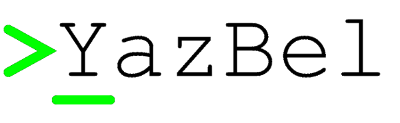Python Nasıl Kurulur?¶
Python ile program yazabilmemiz için bu programlama dilinin bilgisayarımızda kurulu olması gerekiyor. Bu programlama dilini kurmanızın gerekip gerekmediği, kullandığınız işletim sistemine bağlıdır. Biz burada hem GNU/Linux hem de Windows kullanıcılarının durumunu sırasıyla ve ayrı ayrı inceleyeceğiz. Dilerseniz öncelikle GNU/Linux kullanıcılarının durumuna bakalım:
Not
Bu kitap boyunca bazı konuların GNU/Linux ve Windows kullanıcıları için ayrı ayrı anlatıldığını göreceksiniz. Ancak konular bu şekilde ayrılmış da olsa, ben size her ikisini de okumanızı tavsiye ederim. Çünkü bu bölümlerde her iki kullanıcı grubunun da ilgisini çekebilecek bilgilere rastlayacaksınız. Ayrıca bu bölümler farklı kullanıcı gruplarına hitap ediyor olsa da, aslında bu bölümlerin birbirini tamamlayıcı nitelikte olduğunu göreceksiniz.
GNU/Linux Kullanıcıları¶
GNU/Linux dağıtımlarına Python programlama dilini kurarken bazı noktaları göz önünde bulundurmamız gerekiyor. İşte bu bölümde bu önemli noktaların neler olduğunu inceleyeceğiz.
Kurulu Python Sürümü¶
Hemen hemen bütün GNU/Linux dağıtımlarında Python programlama dili kurulu olarak gelir. Örneğin Ubuntu’da Python zaten kuruludur.
Ancak burada şöyle bir durum var:
Daha önce de belirttiğimiz gibi, şu anda piyasada iki farklı Python serisi bulunuyor. Bunlardan birinin Python’ın 2.x serisi, ötekinin ise 3.x serisi olduğunu biliyorsunuz.
Sisteminizde kurulu olan Python sürümünü denetlemek için komut satırında öncelikle şu komutu vermeyi deneyin (büyük ‘V’ ile):
python -V
Eğer bu komuttan Python 2.x.y şeklinde bir çıktı alıyorsanız, yani x ve y’den önceki kısım 2 ile başlıyorsa sisteminizde Python2 kuruludur.
Ancak python -V komutundan Python 2.x.y şeklinde bir çıktı almanız sisteminizde sadece Python2’nin kurulu olduğunu göstermez.
Sisteminizde Python2 ile birlikte Python3 de halihazırda kurulu olabilir.
Örneğin Ubuntu GNU/Linux’un 12.10 sürümünden itibaren hem Python2, hem de Python3 sistemde kurulu vaziyettedir.
Kullandığınız GNU/Linux dağıtımında durumun ne olduğunu denetlemek için yukarıdaki komutu bir de python3 -V şeklinde çalıştırmayı deneyebilirsiniz.
Eğer bu komut size bir hata mesajı yerine bir sürüm numarası veriyorsa sisteminizde Python3 de kuruludur.
Sisteminizdeki Python sürümlerine ilişkin daha kesin bir rapor içinse şu komutu kullanabilirsiniz:
ls -g {,/usr{,/local}}/bin | grep python
Buradan aldığınız çıktıyı inceleyerek de sisteminizde birden fazla Python sürümünün kurulu olup olmadığını görebilirsiniz.
Ayrıca kullandığınız GNU/Linux dağıtımında whereis python gibi bir komut vererek de sistemde kurulu Python sürümleri hakkında bilgi edinebilirsiniz.
Eğer sisteminizde Python3 kuruluysa ve siz de kurulu olan Python3 sürümünden memnunsanız herhangi bir şey yapmanıza gerek yok. Farklı bir Python sürümü kurmaya çalışmadan yolunuza devam edebilirsiniz.
Paket Deposundan Kurulum¶
Sistemlerinde öntanımlı olarak herhangi bir Python3 sürümü kurulu olmayan veya sistemlerinde kurulu öntanımlı Python3 sürümünden memnun olmayan GNU/Linux kullanıcılarının, Python3’ü elde etmek için tercih edebileceği iki yol var: Birincisi ve benim size önereceğim yol, öncelikle kullandığınız dağıtımın paket yöneticisini kontrol etmenizdir. Python3 sisteminizde kurulu olmasa bile, dağıtımınızın depolarında bu sürüm paketlenmiş halde duruyor olabilir. O yüzden sisteminize uygun bir şekilde paket yöneticinizi açıp orada ‘python’ kelimesini kullanarak bir arama yapmanızı öneririm. Örneğin Ubuntu GNU/Linux dağıtımının paket depolarında Python3 var. Dolayısıyla Ubuntu kullanıcıları, eğer sistemlerinde zaten kurulu değilse (ki muhtemelen kuruludur), bu paketi Ubuntu Yazılım Merkezi aracılığıyla veya doğrudan şu komutla kurabilir:
sudo apt-get install python3
RHEL/CentOS kullanıcıları ise şu komutu kullanabilir:
sudo yum install python3
Bu komutlar, Python3’ü bütün bağımlılıkları ile beraber bilgisayarınıza kuracaktır.
Kaynaktan Kurulum¶
Peki ya kullandığınız dağıtımın depolarında Python3 yoksa veya depodaki Python3 sürümü eskiyse ve siz daha yeni bir Python3 sürümü kullanmak istiyorsanız ne yapacaksınız?
Eğer dağıtımınızın depolarında Python3 paketini bulamazsanız veya depodaki sürüm sizi tatmin etmiyorsa, Python3’ü kaynaktan derlemeniz gerekecektir. Python3’ü kaynaktan derlerken iki seçeneğiniz var: Python3’ü root hakları ile kurmak veya Python3’ü yetkisiz kullanıcı olarak kurmak. Normal şartlar altında eğer kullandığınız sistemde root haklarına sahipseniz Python3’ü yetkili kullanıcı olarak kurmanızı tavsiye ederim.
root Hakları İle Kurulum¶
Python’ı kurmadan önce sistemimizde bulunması gereken bazı programlar var. Aslında bu programlar olmadan da Python kurulabilir, ancak eğer bu programları kurmazsanız Python’ın bazı özelliklerinden yararlanamazsınız. Bu programlar şunlardır:
tcl-dev
tk-dev
zlib1g-dev
ncurses-dev
libreadline-dev
libdb-dev
libgdbm-dev
libzip-dev
libssl-dev
libsqlite3-dev
libbz2-dev
liblzma-dev
Bu programları, kullandığınız GNU/Linux dağıtımının paket yöneticisi aracılığıyla kurabilirsiniz. Yalnız paket adlarının ve gerekli paket sayısının dağıtımlar arasında farklılık gösterebileceğini unutmayın. Yukarıdaki liste Ubuntu için geçerlidir. Mesela yukarıda tcl-dev olarak verdiğimiz paket adı başka bir dağıtımda sadece tcl olarak geçiyor ya da yukarıdaki paketlerin bazıları kullandığınız dağıtımda halihazırda kurulu olduğu için sizin daha az bağımlılık kurmanız gerekiyor olabilir.
Ubuntu’da yukarıdaki paketlerin hepsini şu komutla kurabilirsiniz:
sudo apt-get install tcl-dev tk-dev zlib1g-dev ncurses-dev libreadline-dev libdb-dev libgdbm-dev libzip-dev libssl-dev libsqlite3-dev libbz2-dev liblzma-dev
Yukarıdaki programları kurduktan sonra https://www.python.org/ftp/python/3.7.0 adresine gidiyoruz. Bu adreste, üzerinde ‘Python-3.7.0.tar.xz’ yazan bağlantıya tıklayarak sıkıştırılmış kurulum dosyasını bilgisayarımıza indiriyoruz.
Daha sonra bu sıkıştırılmış dosyayı açıyoruz. Açılan klasörün içine girip, orada ilk olarak şu komutu veriyoruz:
./configure
Bu komut, Python programlama dilinin sisteminize kurulabilmesi için gereken hazırlık aşamalarını gerçekleştirir. Bu betiğin temel olarak yaptığı iş, sisteminizin Python programlama dilinin kurulmasına uygun olup olmadığını, derleme işlemi için gereken yazılımların sisteminizde kurulu olup olmadığını denetlemektir. Bu betik ayrıca, bir sonraki adımda gerçekleştireceğimiz inşa işleminin nasıl yürüyeceğini tarif eden Makefile adlı bir dosya da oluşturur.
Bu arada bu komutun başındaki ./ işareti, o anda içinde bulunduğunuz dizinde yer alan configure adlı bir betiği çalıştırmanızı sağlıyor.
Eğer yalnızca configure komutu verirseniz, işletim sistemi bu betiği PATH dizinleri içinde arayacak ve bulamayacağı için de hata verecektir.
./configure komutu hatasız olarak tamamlandıktan sonra ikinci olarak şu komutu veriyoruz:
make
Burada aslında ./configure komutu ile oluşan Makefile adlı dosyayı make adlı bir program aracılığıyla çalıştırmış oluyoruz.
make bir sistem komutudur.
Bu komutu yukarıdaki gibi parametresiz olarak çalıştırdığımızda make komutu, o anda içinde bulunduğumuz dizinde bir Makefile dosyası arar ve eğer böyle bir dosya varsa onu çalıştırır.
Eğer bir önceki adımda çalıştırdığımız ./configure komutu başarısız olduysa, dizinde bir Makefile dosyası oluşmayacağı için yukarıdaki make komutu da çalışmayacaktır.
O yüzden derleme işlemi sırasında verdiğimiz komutların çıktılarını takip edip, bir sonraki aşamaya geçmeden önce komutun düzgün sonlanıp sonlanmadığından emin olmamız gerekiyor.
make komutunun yaptığı iş, Python programlama dilinin sisteminize kurulması esnasında sistemin çeşitli yerlerine kopyalanacak olan dosyaları inşa edip oluşturmaktır.
Bu komutun tamamlanması, kullandığınız bilgisayarın kapasitesine bağlı olarak biraz uzun sürebilir.
make komutu tamamlandıktan sonra, komut çıktısının son satırlarına doğru şöyle bir uyarı mesajı görebilirsiniz:
Python build finished, but the necessary bits to build these modules were not found:
[burada eksik olan modül veya modüllerin adları sıralanır]
Burada Python, sistemimizde bazı paketlerin eksik olduğu konusunda bizi uyarıyor. Uyarı mesajında bir veya daha fazla paketin eksik olduğunu görebilirsiniz. Eğer öyleyse, eksik olduğu bildirilen bütün paketleri kurmamız gerekiyor.
Gerekli paketi ya da paketleri kurduktan sonra make komutunu tekrar çalıştırıyoruz.
Endişe etmeyin, make komutunu ikinci kez verdiğimizde komutun tamamlanması birincisi kadar uzun sürmez.
Eğer bu komutu ikinci kez çalıştırdığınızda yukarıdaki uyarı mesajı kaybolduysa şu komutla yolunuza devam edebilirsiniz:
sudo make altinstall
Daha önce kaynaktan program derlemiş olan GNU/Linux kullanıcılarının eli, make komutundan sonra make install komutunu vermeye gitmiş olabilir.
Ama burada bizim make install yerine make altinstall komutunu kullandığımıza dikkat edin.
make altinstall komutu, Python kurulurken klasör ve dosyalara sürüm numarasının da eklenmesini sağlar.
Böylece yeni kurduğunuz Python, sistemdeki eski Python3 sürümünü silip üzerine yazmamış olur ve iki farklı sürüm yan yana varolabilir.
Eğer make altinstall yerine make install komutunu verirseniz sisteminizde zaten varolan eski bir Python3 sürümüne ait dosya ve dizinlerin üzerine yazıp silerek o sürümü kullanılamaz hale getirebilirsiniz.
Bu da sistemde beklenmedik problemlerin ortaya çıkmasına yol açabilir.
Bu önemli ayrıntıyı kesinlikle gözden kaçırmamalısınız.
Derleme aşamalarının hiçbirinde herhangi bir hata mesajı almadıysanız kurulum başarıyla gerçekleşmiş ve sisteminize Python programlama dilinin 3.x sürümü kurulmuş demektir.
Yetkisiz Kullanıcı Olarak Kurulum¶
Elbette sudo make altinstall komutunu verip Python’ı kurabilmek için root haklarına sahip olmanız gerekiyor.
Ama eğer kullandığınız sistemde bu haklara sahip değilseniz Python’ı bu şekilde kuramazsınız.
Kısıtlı haklara sahip olduğunuz bir sistemde Python’ı ancak kendi ev dizininize ($HOME) kurabilirsiniz.
Eğer Python’ı yetkisiz kullanıcı olarak kuracaksanız, öncelikle yukarıda bahsettiğimiz Python bağımlılıklarının sisteminizde kurulu olup olmadığını kontrol etmeniz lazım. Kullandığınız sistemde herhangi bir Python sürümü halihazırda kuruluysa, bu bağımlılıklar da muhtemelen zaten kuruludur. Ama değilse, bunları kurması için ya sistem yöneticisine ricada bulunacaksınız, ya da bu bağımlılıkları da tek tek kendi ev dizininize kuracaksınız. Eğer sistem yöneticisini bu bağımlılıkları kurmaya ikna edemezseniz, internet üzerinden bulabileceğiniz bilgiler yardımıyla bu bağımlılıkları tek tek elle kendiniz kurabilirsiniz. Ancak bu işlemin epey zaman alacağını ve süreç sırasında pek çok başka bağımlılıkla da karşılacağınızı söyleyebilirim. O yüzden ne yapıp edip sistem yöneticisini bağımlılıkları kurmaya ikna etmenizi tavsiye ederim… Tabii sistem yöneticisini bu bağımlılıkları kurmaya ikna edebilirseniz, istediğiniz Python sürümünü de kurmaya ikna edebileceğinizi düşünebiliriz! Ama biz burada sizin Python’ı kendinizin kuracağını varsayarak yolumuza devam edelim.
Python’ı yetkisiz olarak kurmak, root haklarıyla kurmaya çok benzer.
Aralarında yalnızca bir-iki ufak fark vardır.
Mesela Python’ı yetkisiz kullanıcı olarak kurarken, ./configure komutunu şu şekilde vermeniz gerekiyor:
./configure --prefix=$HOME/python
Python’ı root haklarıyla kurduğunuzda Python /usr dizini altına kurulacaktır. Ancak siz yetkisiz kullanıcı olduğunuz için /usr dizinine herhangi bir şey kuramazsınız. İşte bu yüzden, configure betiğine verdiğimiz –prefix parametresi yardımıyla Python’ı, yazma yetkimiz olan bir dizine kuruyoruz. Mesela yukarıdaki komut Python’ın /usr dizinine değil, ev dizininiz içinde python adlı bir klasöre kurulmasını sağlayacaktır. Elbette siz python yerine farklı bir dizin adı da belirleyebilirsiniz. Burada önemli olan nokta, –prefix parametresine vereceğiniz dizin adının, sizin yazmaya yetkili olduğunuz bir dizin olmasıdır.
Bu komutu çalıştırdıktan sonra make komutunu normal bir şekilde veriyoruz.
Bunun ardından da make install (veya duruma göre make altinstall) komutuyla Python’ı ev dizinimize kuruyoruz.
Burada make install komutunu sudo’suz kullandığımıza dikkat edin.
Çünkü, dediğimiz gibi, siz yetkili kullanıcı olmadığınız için sudo komutunu kullanamazsınız.
Python’ı bu şekilde ev dizininiz altında bir klasöre kurduğunuzda Python ile ilgili bütün dosyaların bu klasör içinde yer aldığını göreceksiniz. Bu klasörü dikkatlice inceleyip neyin nerede olduğuna aşinalık kazanmaya çalışın. Eğer mümkünse root hakları ile kurulmuş bir Python sürümünü inceleyerek, dosyaların iki farklı kurulum türünde nerelere kopyalandığını karşılaştırın.
Böylece Python programlama dilini bilgisayarımıza nasıl kuracağımızı öğrenmiş olduk. Ama bu noktada bir uyarı yapmadan geçmeyelim: Python özellikle bazı GNU/Linux dağıtımlarında pek çok sistem aracıyla sıkı sıkıya bağlantılıdır. Yani Python, kullandığınız dağıtımın belkemiği durumunda olabilir. Bu yüzden Python’ı kaynaktan derlemek bazı riskler taşıyabilir. Eğer yukarıda anlatıldığı şekilde, kaynaktan Python derleyecekseniz, karşı karşıya olduğunuz risklerin farkında olmalısınız. Ayrıca GNU/Linux üzerinde kaynaktan program derlemek konusunda tecrübeli değilseniz ve eğer yukarıdaki açıklamalar size kafa karıştırıcı geliyorsa, mesela ‘Ben bu komutları nereye yazacağım?’ diye bir soru geçiyorsa aklınızdan, kesinlikle dağıtımınızla birlikte gelen Python sürümünü kullanmalısınız. Python sürümlerini başa baş takip ettiği için, ben size Ubuntu GNU/Linux’u denemenizi önerebilirim. Ubuntu’nun depolarında Python’ın en yeni sürümlerini rahatlıkla bulabilirsiniz. Ubuntu’nun resmi sitesine ubuntu.com adresinden, yerel Türkiye sitesine ise forum.ubuntu-tr.net adresinden ulaşabilirsiniz. Eğer şu anda kullandığınız GNU/Linux dağıtımından vazgeçmek istemiyorsanız, sabit diskinizden küçük bir bölüm ayırıp bu bölüme sadece Python çalışmalarınız için Ubuntu dağıtımını da kurmayı tercih edebilirsiniz.
Yalnız küçük bir uyarı daha yapalım. Kaynaktan kurulum ile ilgili bu söylediklerimizden, Python’ın GNU/Linux’a kesinlikle kaynaktan derlenerek kurulmaması gerektiği anlamı çıkmamalı. Yukarıdaki uyarıların amacı, kullanıcının Python’ı kaynaktan derlerken sadece biraz daha dikkatli olması gerektiğini hatırlatmaktır. Örneğin bu satırların yazarı, kullandığı Ubuntu sisteminde Python3’ü kaynaktan derleyerek kullanmayı tercih ediyor ve herhangi bir problem yaşamıyor.
Bu önemli uyarıları da yaptığımıza göre gönül rahatlığıyla yolumuza devam edebiliriz.
Kurduğumuz yeni Python’ı nasıl çalıştıracağımızı biraz sonra göreceğiz. Ama önce Windows kullanıcılarının Python3’ü nasıl kuracaklarına bakalım.
Sürüm Yöneticisi ile Kurulum (pyenv)¶
Sisteminize bir veya birden fazla Python sürümü kurmak istiyorsunuz fakat root hakları, kaynaktan sürüm derlemeleri vb. işlemler gözünüzü mü korkutuyor? Bütün bu işlemleri çok daha hızlı, pratik ve güvenli bir şekilde pyenv ile gerçekleştirebilirsiniz. pyenv sisteminizde birden fazla Python sürümünü kullanabilmenizi sağlayan ve birçok kolaylığı da beraberinde getiren bir araçtır. Bunun için öncelikle pyenv-installer ile sistemimize pyenv kurmamız gerekmektedir. Kurulum için aşağıdaki komutu çalıştırmanız yeterlidir:
curl https://pyenv.run | bash
Kurulum tamamlandıktan sonra aşağıdaki şekilde bir mesaj çıkacaktır:
# Load pyenv automatically by adding
# the following to ~/.bashrc:
export PATH="$HOME/.pyenv/bin:$PATH"
eval "$(pyenv init -)"
eval "$(pyenv virtualenv-init -)"
Buradaki son 3 satırı ana dizininizdeki .bashrc dosyanızın (veya farklı bir shell kullanıyorsanız ilgili dosyanın) sonuna eklemeniz gerekmektedir. Eklemeyi yapıp kaydettikten sonra pyenv’i kullanmaya başlamak için terminali yeniden başlatmanız veya terminale source ~/.bashrc yazmanız yeterlidir.
pyenv ile yükleyebileceğiniz Python sürümlerini listeleyebilmek için tek yapmanız gereken şu komutu çalıştırmaktır:
pyenv install --list
Yalnızca 3.8.x sürümlerini listelemek içinse:
pyenv install --list |grep " 3.8.*"
Komutunu çalıştırabilirsiniz. Eğer bütün sürümleri listelediyseniz görebileceğiniz üzere, pyenv ile kurabileceğiniz Python sürümü sayısı oldukça fazladır. Bu sürümlerden herhangi bir tanesini kurmadan önce pyenv’in kurulumları tamamlayabilmesi için ihtiyaç duyduğu bağımlılıkları kurmanızı tavsiye ederim. Aksi takdirde kurulumu bekleyip hata alma olasılığınız yüksektir. O hata mesajı da sizi şu linke yönlendirecektir: (pyenv | Sık Karşılaşılan Hatalar)
pyenv Bağımlılıkların Kurulumu¶
Ubuntu/Debian:
sudo apt-get install -y build-essential libssl-dev zlib1g-dev libbz2-dev \ libreadline-dev libsqlite3-dev wget curl llvm libncurses5-dev libncursesw5-dev \ xz-utils tk-dev libffi-dev liblzma-dev python-openssl git
Fedora:
sudo dnf install zlib-devel bzip2 bzip2-devel readline-devel sqlite \ sqlite-devel openssl-devel xz xz-devel libffi-devel findutils
RHEL/CentOS:
sudo yum install zlib-devel bzip2 bzip2-devel readline-devel sqlite \ sqlite-devel openssl-devel xz xz-devel libffi-devel findutils
Arch ve türevleri:
pacman -S --needed base-devel openssl zlib bzip2 readline sqlite curl \ llvm ncurses xz tk libffi python-pyopenssl git
Yeni Sürümlerin Kurulumu¶
pyenv için gerekli ayarları yaptıktan sonra yeni bir Python sürümü kurabilmek için tek yapmanız gereken pyenv install <python-sürümü> şeklinde bir komut çalıştırmaktır. <python-sürümü> kısmına yazacağımız sürüm bilgisi pyenv install --list sonuçları ile aynı isimde olmalıdır. Python 3.8.5 sürümünü kurmak için yapmanız gereken aşağıdaki komutu çalıştırmaktır:
pyenv install 3.8.5
Bu komut ile 3.8.5 sürümü sisteminize yüklenecektir.
Yüklenen Sürümün Kullanımı¶
Yüklediğiniz sürümün doğrulamasını yapmak için pyenv versions komutunu çalıştırabilirsiniz. Eğer yükleme uygun bir şekilde tamamlandı ise komutu çalıştırdığınızda görmeniz gereken çıktı şu şekildedir:
* system
3.8.5
* işareti hali hazırda aktif olan sürümü temsil etmektedir. Kurduğunuz sürümü aktif olarak kullanabilmek için çalıştırmanız gereken komut şudur:
pyenv global 3.8.5
pyenv ile temel seviyede Python yükleme ve etkinleştirme kısmı bu şekilde özetlenebilir. pyenv kullanımıyla ilgili detaylara GNU/Linux’ta Farklı Sürümleri Birlikte Kullanmak :ref:`gnu-linux-ta-farkli-surumleri-birlikte-kullanmak kısmında değineceğiz.
Windows Kullanıcıları¶
Windows sürümlerinin hiçbirinde Python kurulu olarak gelmez. O yüzden Windows kullanıcıları, Python’ı sitesinden indirip kuracak.
Bunun için öncelikle https://www.python.org/downloads/ adresine gidiyoruz.
Bu adrese gittiğinizde, üzerinde ‘Download Python 3.7.0’ yazan bir düğme göreceksiniz. Daha önce de söylediğimiz gibi, eğer bir Python sürüm numarası ‘2’ ile başlıyorsa o sürüm 2.x serisine, yok eğer ‘3’ ile başlıyorsa 3.x serisine aittir. Dolayısıyla bu düğme Python3 sürümünü içerir.
Bu düğmeye tıklıyoruz. Bu düğmeye tıkladığınızda bilgisayarınıza .exe uzantılı kurulum dosyası inecek. Bu dosyaya çift tıklayarak kurulum programını başlatabilirsiniz.
Not
Eğer indireceğiniz Python sürümünün mimarisini ve sürümünü kendiniz seçmek isterseniz https://www.python.org/ftp/python/3.7.0 adresinden kendinize uygun olan sürümü bulup indirebilirsiniz.
Kurulum dosyasına çift tıkladığınızda karşınıza ilk gelen ekranda, pencerenin alt tarafında şu kutucukları göreceksiniz:
Install launcher for all users (recommended)
Add Python 3.7 to PATH
Burada ilk kutucuk zaten seçilidir.
Bunu bu şekilde bırakabilirsiniz.
İkinci kutucuk ise Python’ı yola eklememizi, böylece yalnızca python komutu vererek Python’ı başlatabilmemizi sağlayacak.
O yüzden oradaki ikinci kutucuğu da işaretliyoruz.
Aynı pencerenin üst tarafında ise şu seçenekleri göreceksiniz:
-> Install Now
-> Customize Installation
Burada ‘Install Now’ yazan kısma tıklayarak kurulumu başlatıyoruz.
Eğer Python’ın bilgisayarda nereye kurulacağını ve başka birtakım kurulum özelliklerini değiştirmek istiyorsanız ‘Customize Installation’ yazılı kısma tıklayabilirsiniz. Ben bu kitapta sizin ‘Install Now’ yazan kısma tıklayarak kurulum yaptığınızı varsayacağım.
Not
Python’ın resmi sitesinde dolaşırken kurulum dosyaları arasında, ‘web-based installer’ (web tabanlı kurulum betiği) adlı bir kurulum dosyası görebilirsiniz. Bu kurulum dosyası, Python’ın çalışması için gereken dosyaları kurulum esnasında internetten indirip kuran, 1MB’dan küçük bir kurulum programı içerir. Dolayısıyla eğer kurulumu bu dosyadan yapacaksanız, kesintisiz bir internet bağlantısına ihtiyacınız olacak.
Uyarı
Eğer Windows’ta Python’ı kurmaya çalışırken hata alıyorsanız, muhtemelen işletim sisteminiz güncel değildir. Örneğin Windows 7’de Python kurabilmeniz için, SP1 (Service Pack 1) kurulu olmalıdır. Windows güncellemelerini kurduktan sonra Python’ı kurmayı tekrar deneyin. Ancak Windows XP kullanıyorsanız kurabileceğiniz en yüksek sürüm, Python 3.4’tür. Ne yazık ki Windows XP artık desteklenmiyor.
Python Kurulum ve Çalışma Dizini¶
Python programlama dilini, kullandığımız işletim sistemine nasıl kurabileceğimizi bilmek kadar önemli bir konu da Python’ı hangi dizine kurduğumuzu bilmektir. Zira programcılık maceramız boyunca karşılaşacağımız bazı sorunlar, Python’ın kurulu olduğu dizine gitmemizi gerektirecek, üstelik kendi yazdığımız bazı programlarda da Python’ın kurulu olduğu dizinde çeşitli işlemler yapmak ihtiyacı duyacağız. Ayrıca bazı durumlarda, o anda çalışan Python sürümünün hangi konumdan çalıştığını tespit etmemiz de gerekebilir.
İşte bu sebeplerden, Python’ın hangi dizine kurulduğunu mutlaka biliyor olmamız lazım.
Python’ın, işletim sisteminizde hangi dizine kurulduğu, Python’ı nasıl kurduğunuza bağlı olarak farklılık gösterir.
GNU/Linux dağıtımlarında Python genellikle /usr/lib/python3.7 dizininde kurulur. Ama elbette, eğer siz Python’ı kaynaktan derlediyseniz, derleme sırasında configure betiğine verdiğiniz –prefix parametresi yardımıyla Python’ın kurulum dizinini kendiniz de belirlemiş olabilirsiniz.
Windows’ta Python programlama dilini aynen bu kitapta gösterdiğimiz şekilde kurduysanız, Python %LOCALAPPDATA%\Programs\Python dizini içine kurulacaktır.
Ancak eğer kurulum penceresinde ‘Customize Installation’ düğmesine basarak kurulumu özelleştirdiyseniz ve ‘Install for all users’ seçeneğini işaretlediyseniz Python %PROGRAMFILES% veya %PROGRAMFILES(x86) adlı çevre değişkenlerinin işaret ettiği dizin içine kurulacaktır.
Önemli Not
Sorularınızı yorumlarda dile getirmek yerine Yazbel Forumunda sorarsanız çok daha hızlı cevap alabilirsiniz.Belgelerdeki bir hata veya eksiği dile getirecekseniz lütfen yorumları kullanmak yerine Github'da bir konu (issue) açın.
Eğer yazdığınız yorum içinde kod kullanacaksanız kodlarınızı <pre><code> etiketleri içine alın. Örneğin:
<pre><code class="python">
print("Merhaba Dünya!")
</code></pre>